Generare progetti grafici e immagini con IA su Microsoft Designer
Il nuovo Microsoft Designer sfrutta l'intelligenza artificiale per creare rapidamente qualsiasi tipo di immagine, banner, pubblicità o copertina

Microsoft sta puntando decisa sull'intelligenza artificiale, integrandola lentamente in tutti i suoi prodotti. Uno degli ultimi prodotti a sfruttare l'IA della casa di Redmond è Microsoft Designer, un sito di progettazione grafica completo in grado di fare concorrenza a colossi del settore come Canva e Adobe Express.
Nella guida che segue vi mostreremo come generare immagini IA con Microsoft Designer, convertendo il nostro testo in un'immagine da usare per scopi pubblicitari, per creare volantini, banner ed interfacce per i siti, per creare un invito o creare un'immagine da pubblicare successivamente sui social.
LEGGI ANCHE -> Migliori generatori di immagini IA per creare arte da testo
1) Cos'è Microsoft Designer
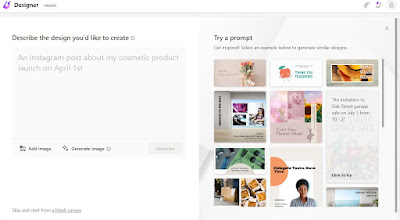
Microsoft Designer è un sito di progettazione grafica pensato per realizzare progetti grafici in maniera semplice e veloce, qualsiasi sia il nostro livello d'esperienza: sua un principiante o un designer professionista possono usare Designer per creare design accattivanti per i social media e per realizzare immagini da destinare alle aziende, alle startup o da condividere personalmente.
Microsoft Designer è utilizzabile gratis in modalità preview, accessibile a tutti gli utenti che dispongono di un account Microsoft o di un account Outlook.
Per realizzare i progetti e le immagini partendo da testo il sito si affida all'intelligenza DALL-E2 di OpenAI (la stessa azienda che gestisce ChatGPT), in modo da poter creare foto e opere d'arte realistiche basate sulla descrizione fornita.
Oltre a creare immagini dal nulla possiamo utilizzare le nostre immagini, uno dei modelli presenti dal sito o creare un design da zero con diversi strumenti di modifica.
2) Generare un progetto grafico IA partendo da testo

Per creare immagini utilizzando Microsoft Designer non dobbiamo far altro che aprire il sito indicato nel capitolo precedente, effettuare l'accesso con un account Microsoft e, nella finestra che si aprirà, premere su Generate Image ed inserire il comando su quello che vogliamo creare nel nuovo campo di testo.
Dopo aver creato le immagini con l'intelligenza artificiale selezioniamo quella da usare per il nostro progetto: automaticamente Microsoft Designer basterà l'intero stile del progetto sull'immagine creata, adattando i colori, le forme, le linee e le zone di testo al tipo di immagine ottenuta.
Nella parte destra del sito compariranno in pochi secondi gli stili e i modelli generati da Designer; per modificarne una basterà premerci sopra, cliccare su Customize Design e usare l'editor immagini fornito dal sito per applicare tutte le modifiche necessarie per rendere la campagna pubblicitaria unica.
L'editor permette di aggiungere nuovi temi, caricare le proprie immagini, aggiungere del testo, usare degli effetti grafici accattivanti e creare il proprio stile di brand, ottenendo un font e una tonalità di colore unica nel suo genere (e mai usata da altre aziende).
Se il design usato finora non ci piace possiamo sempre aprire la sezione Ideas e scegliere un'altra tema o modello tra quelli suggeriti, usando sempre le immagini che abbiamo caricato o generato con l'IA: cambiare idea su un progetto (senza dover ricominciare tutto daccapo) non è mai stato così semplice!
In questa fase d'anteprima il sito funziona solo in lingua inglese (verrà rilasciato sicuramente anche in italiano in futuro); se abbiamo problemi con la lingua possiamo sempre creare il nostro prompt in lingua inglese usando Google Traduttore.
3) Migliori prompt da usare con Microsoft Designer
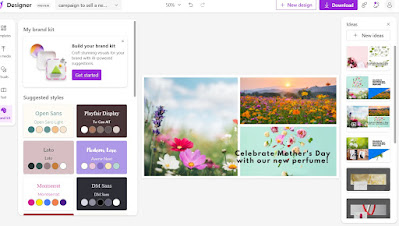
Se non sappiamo come iniziare un nuovo progetto IA su Designer abbiamo raccolto alcuni spunti da usare quando digitiamo il comando nel campo di testo fornito dal sito, così da poter avviare la creazione dell'immagine desiderata.
- Campagna pubblicitaria Facebook per...
- Immagine pubblicitaria classica....
- Nuova copertina sito....
- Nuova copertina per post....
- Sfondo per social....
- Immagine per sito....
Queste sono solo alcuni dei prompt che possiamo utilizzare per creare dal nulla un'immagine IA a tema e crearci intorno un nuovo progetto di design professionale, senza dover impazzire tra mille modelli e senza dover usare immagini stock prese da Internet.
Come già scritto usiamo i prompt d'esempio all'interno di un traduttore online, così da avere una buona traduzione in inglese di quello che cerchiamo di ottenere da Microsoft Designer.
4) Come scaricare le immagini e i progetti realizzati

Dopo aver apportato tutte le modifiche necessarie possiamo scaricare l'immagine o il progetto realizzato su Designer premendo sul tasto Download in alto a destra. Vedremo comparire una piccola finestra pop-up dove scegliere il formato immagine (consigliamo di usare PNG), scegliamo se rimuovere la filigrana e premiamo sul tasto Download per scaricarlo nella memoria del nostro dispositivo.
In alternativa possiamo copiare l'immagine negli appunti (Copy ad image), inviare il progetto al telefono o usare l'intelligenza artificiale per aggiungere hashtag e informazioni utili per condividere il progetto su Instagram, Facebook o LinkedIn.
Conclusioni
Microsoft Designer può diventare uno strumento molto utile per tutte le persone che usano spesso progetti grafici per lanciare campagne pubblicitarie, creare banner per i siti, realizzare pagine di landing per progetti e per raccolte dati e molto altro ancora.
Il suo utilizzo è davvero molto semplice anche per un principiante e le potenzialità sono infinite, specie se si sa precisamente cosa chiedere all'intelligenza artificiale integrata nel sito. Se desideriamo trasformare Microsoft Designer in un'app per il PC possiamo leggere il nostro articolo su come trasformare ogni sito in app desktop con Chrome.
Sempre a tema di progetti grafici possiamo leggere le nostre guide ai siti gratuiti alternativi a Canva per progetti grafici e design e su come creare poster online con immagini e scritte anche da stampare.

Posta un commento
Per commentare, si può usare un account Google / Gmail. Se vi piace e volete ringraziare, condividete! (senza commento). Selezionare su "Inviami notifiche" per ricevere via email le risposte Info sulla Privacy